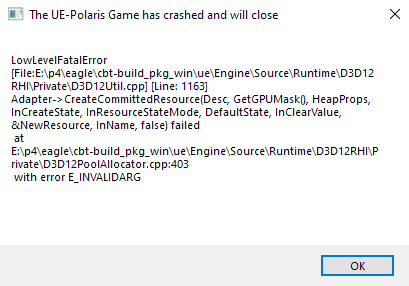Wie behebt man „LowLevelFatalError“-Abstürze im Finale?
Die LowLevelFatalError-Meldung in The Finals kann auf Probleme mit dem Grafiktreiber, eine instabile Speicheruhr oder fehlende Spieldateien zurückzuführen sein. Diese Abstürze können sich auf unterschiedliche Weise äußern, von Abstürzen im Hauptmenü bis hin zu plötzlichen Unterbrechungen während des Spiels.
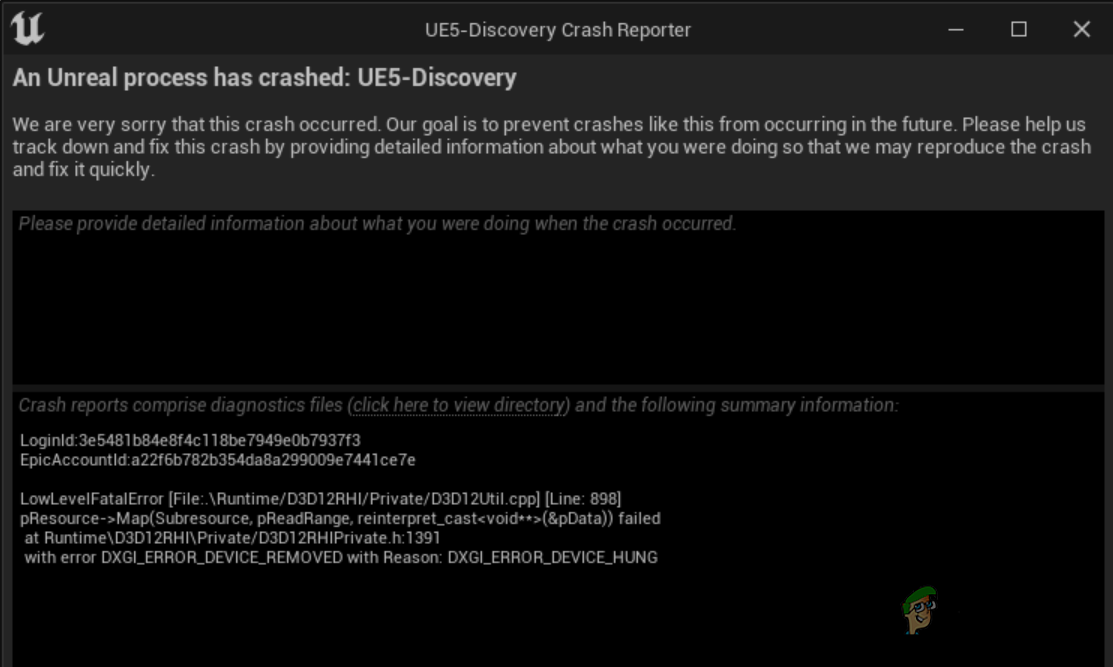 LowLevelFatalError im Finale
LowLevelFatalError im Finale
Auch die Grafikeinstellungen des Spiels spielen eine Rolle bei der Auslösung des LowLevelFatalError. Wir führen Sie durch verschiedene verifizierte Methoden zur Behebung des Fehlers.
1. Deaktivieren Sie Raytracing
Wenn Sie auf den LowLevelFatalError stoßen, deaktivieren Sie zunächst Ray Tracing in den Videoeinstellungen des Spiels, da es in bestimmten Situationen zu Problemen führen kann.
- Starten Sie The Finals auf Ihrem PC.
- Klicken Sie oben rechts auf das Symbol „Einstellungen“.
 Navigieren zu Einstellungen
Navigieren zu Einstellungen - Gehen Sie im Einstellungsmenü zur Registerkarte „Video“.
- Suchen Sie unter „Ray Tracing“ nach der Option „NVIDIA RTX Global Illumination“ und stellen Sie sie auf „Statisch“ ein.
 Deaktivieren von Echtzeit-Raytracing
Deaktivieren von Echtzeit-Raytracing - Dadurch wird auf vorberechnete Beleuchtung anstelle von Echtzeit-Raytracing umgeschaltet.
- Überprüfen Sie, ob das Problem weiterhin auftritt.
2. Ändern Sie die Skalierungsmethode für die Auflösung
Die in The Finals verwendete Auflösungsskalierungsmethode könnte auch zum LowLevelFatalError führen. Durch Ändern der Auflösungsskalierungsmethode kann dieses Problem möglicherweise behoben werden. Der Wechsel von NVIDIA DLSS zu AMD FSR2 kann den Fehler beheben.
- Öffnen Sie The Finals auf Ihrem Computer.
- Greifen Sie auf das Menü „Einstellungen“ zu, indem Sie oben rechts auf das Zahnradsymbol klicken.
 Navigieren zu Einstellungen
Navigieren zu Einstellungen - Wechseln Sie zur Registerkarte „Video“.
- Wählen Sie dann AMD FSR2 in der Dropdown-Liste Auflösungsskalierungsmethode aus.
 Ändern der Auflösungsskalierungsmethode
Ändern der Auflösungsskalierungsmethode - Wählen Sie die Voreinstellung „Balanced“ für AMD FSR2 und testen Sie auf Abstürze.
3. Deaktivieren Sie die Vollbildoptimierung
Windows verfügt über eine Funktion zur Vollbildoptimierung, mit der das Spiel im Fenstermodus im Vollbildmodus ausgeführt werden kann. Dadurch können Sie bei Bedarf problemlos aus dem Spiel aussteigen. Die Funktion stört The Finals, was zum Absturz führen kann. Das Deaktivieren dieser Funktion könnte hilfreich sein.
- Öffnen Sie den Steam-Client und gehen Sie zu Ihrer Bibliothek.
- Klicken Sie mit der rechten Maustaste auf „The Finals“ und wählen Sie „Verwalten“ > „Lokale Dateien durchsuchen“.
 Navigieren zum Installationsverzeichnis
Navigieren zum Installationsverzeichnis - Klicken Sie im Datei-Explorer mit der rechten Maustaste auf die Datei Discovery.exe und wählen Sie Eigenschaften.
- Gehen Sie zur Registerkarte Kompatibilität.
- Aktivieren Sie die Option Vollbildoptimierungen deaktivieren.
 Deaktivieren der Vollbildoptimierungen im Finale
Deaktivieren der Vollbildoptimierungen im Finale - Klicken Sie auf Übernehmen und OK.
- Starten Sie das Spiel neu, um zu sehen, ob es immer noch abstürzt.
4. DirectX11 erzwingen
Die Finals können bei Verwendung der standardmäßigen DirectX12-Konfiguration abstürzen. Das Problem könnte dadurch behoben werden, dass die Verwendung von DirectX11 über die Startoptionen von Steam erzwungen wird.
- Klicken Sie in Ihrer Steam-Bibliothek mit der rechten Maustaste auf „The Finals“.
- Wählen Sie Eigenschaften.
 Öffnen der Finals-Eigenschaften
Öffnen der Finals-Eigenschaften - Geben Sie im Eigenschaftenfenster den Befehl -directx11 in das Feld Startoptionen ein.
 DirectX11 im Finale erzwingen
DirectX11 im Finale erzwingen - Starten Sie das Spiel und prüfen Sie, ob es zu Abstürzen kommt.
5. Downgrade der Grafiktreiber
Aktuelle Aktualisierungen der NVIDIA- und AMD-Grafiktreiber haben manchmal den „LowLevelFatalError“ ausgelöst. Ein Downgrade Ihrer Treiber könnte die Lösung sein.
- Laden Sie das Dienstprogramm Display Driver Uninstaller von der offiziellen Website herunter Hier.
- Extrahieren Sie Display Driver Uninstaller.exe und führen Sie es aus.
- Klicken Sie in DDU auf die Schaltfläche „Weiter“.
 Allgemeine DDU-Optionen
Allgemeine DDU-Optionen - Wählen Sie GPU aus der Dropdown-Liste Gerätetyp auswählen aus.
 Gerätetyp auswählen
Gerätetyp auswählen - Wählen Sie im Dropdown-Menü „Gerät auswählen“ die Marke Ihrer Grafikkarte aus.
 Auswählen der Grafikkartenmarke
Auswählen der Grafikkartenmarke - Wählen Sie Bereinigen und neu starten.
 Entfernen vorhandener Grafiktreiber
Entfernen vorhandener Grafiktreiber - Laden Sie nach dem Neustart eine ältere Treiberversion von der Website Ihres GPU-Herstellers herunter.
- Installieren Sie die Treiber und testen Sie das Spiel.
6. Spieldateien validieren
Fehlende Spieldateien können auch zu Abstürzen bei LowLevelFatalError führen. Die Steam-Funktion zur Überprüfung der Integrität von Spieledateien kann dieses Problem beheben.
- Gehen Sie zum Bibliotheksbereich des Steam-Clients.
- Klicken Sie mit der rechten Maustaste auf „The Finals“ und wählen Sie „Eigenschaften“.
 Öffnen der Finals-Eigenschaften
Öffnen der Finals-Eigenschaften - Klicken Sie auf die Registerkarte „Lokale Dateien“ und wählen Sie „Integrität der Spieldateien überprüfen“.
 Überprüfung der Finals-Dateien
Überprüfung der Finals-Dateien - Warten Sie, bis der Scan- und Reparaturvorgang abgeschlossen ist.
- Testen Sie das Spiel erneut auf Abstürze.
7. Schalten Sie XMP aus
Wenn schließlich keine der oben genannten Lösungen funktioniert, könnte die XMP- oder DOCP-Speicherkonfiguration die Ursache sein. Während diese Einstellungen Ihre Speicherleistung verbessern können, können sie bei bestimmten Spielen zu Stabilitätsproblemen führen.
- Deaktivieren Sie XMP oder DOCP in den BIOS-Einstellungen Ihres Computers. (Weitere Hilfe hierzu erhalten Sie vom Hersteller Ihres Motherboards. Die Schritte variieren von Marke zu Marke.)
- Entfernen Sie außerdem jegliche Übertaktung Ihrer CPU oder GPU, um potenzielle Probleme mit der Systeminstabilität auszuschließen.
Mit diesen Methoden sollten Sie in der Lage sein, den LowLevelFatalError in The Finals zu beseitigen. Wenn die Abstürze weiterhin auftreten, wenden Sie sich an Das Finals-Supportteam für Hilfe. Sie können weitere Hilfe leisten, indem sie die Absturzprotokolle untersuchen.

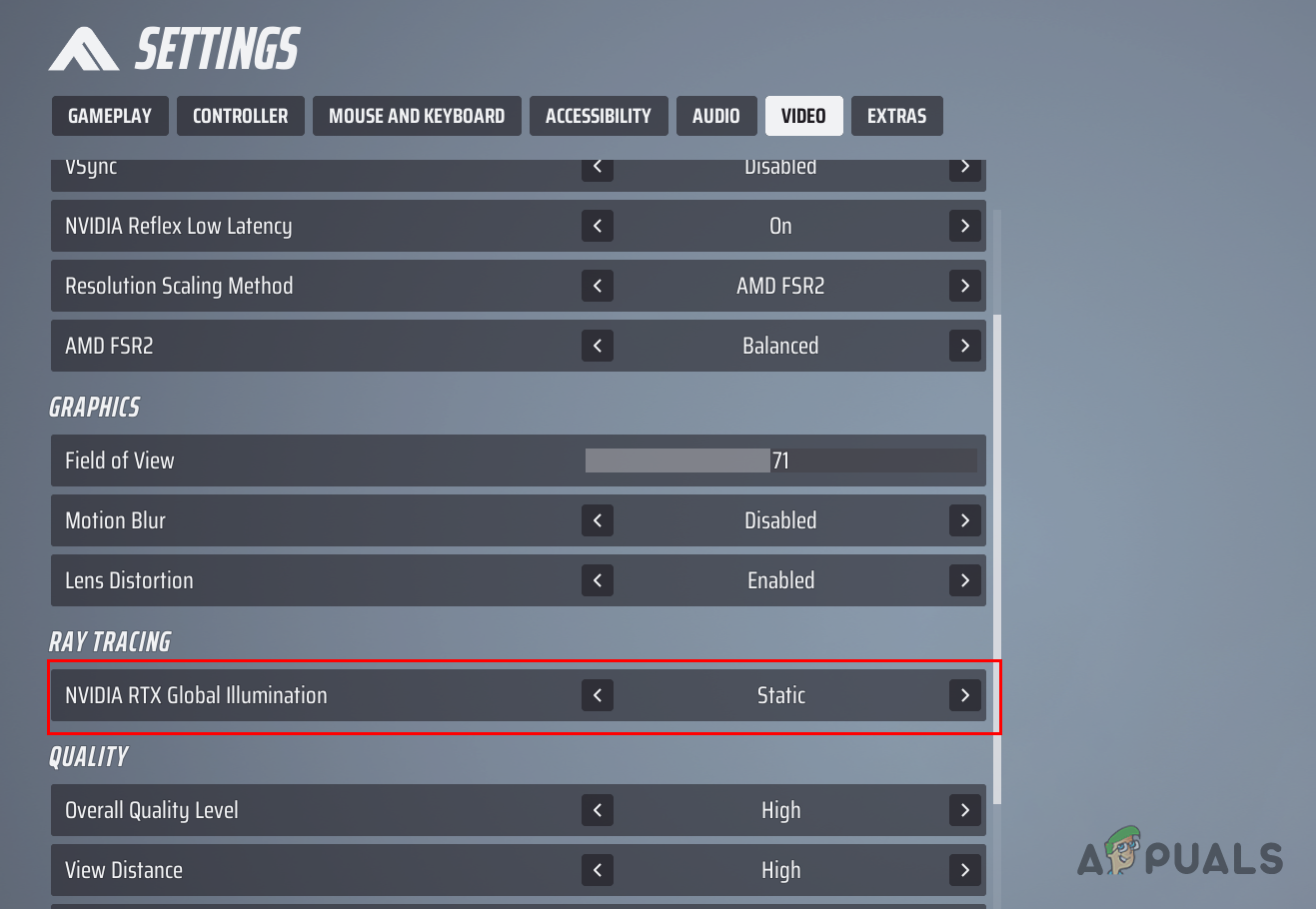 Deaktivieren von Echtzeit-Raytracing
Deaktivieren von Echtzeit-Raytracing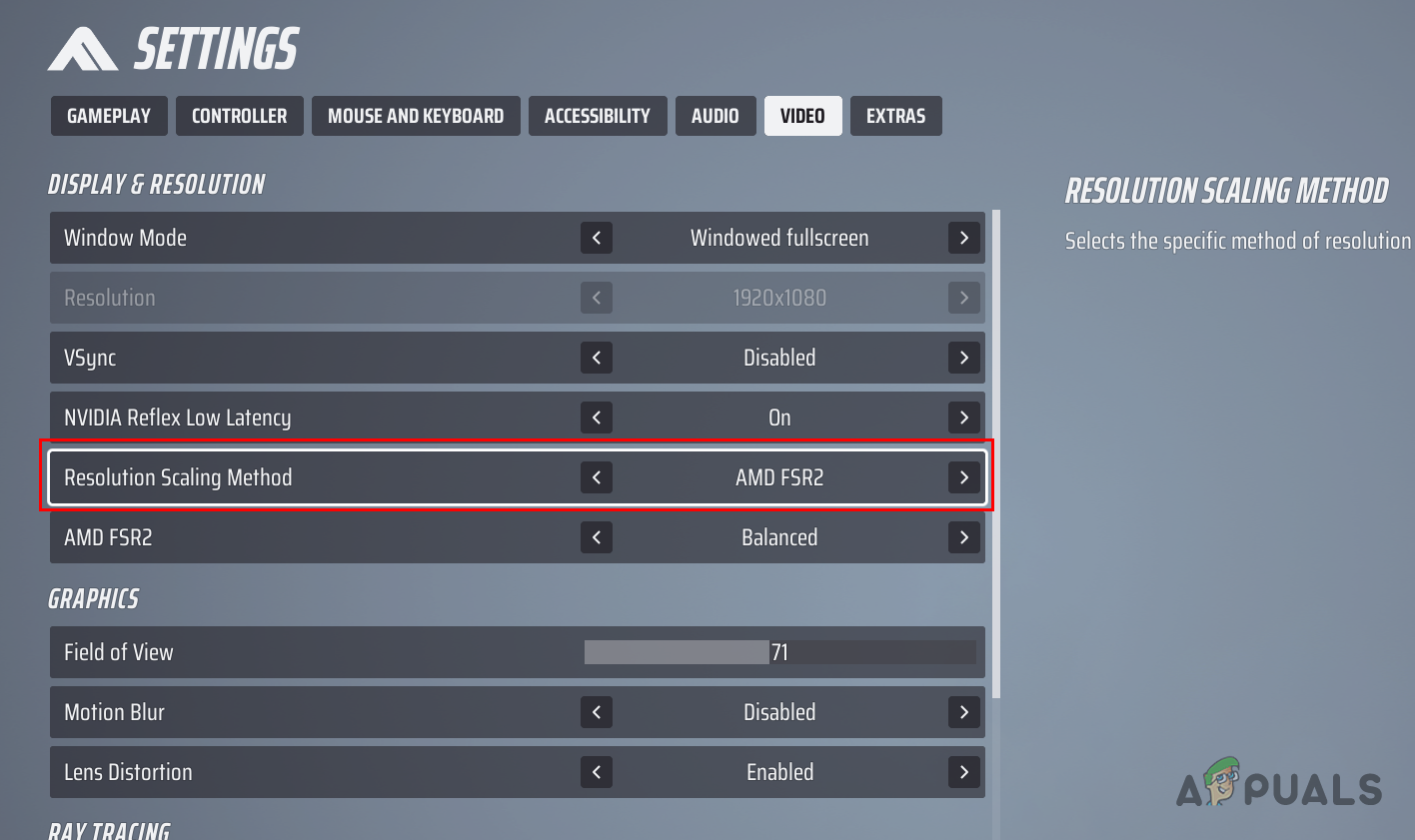 Ändern der Auflösungsskalierungsmethode
Ändern der Auflösungsskalierungsmethode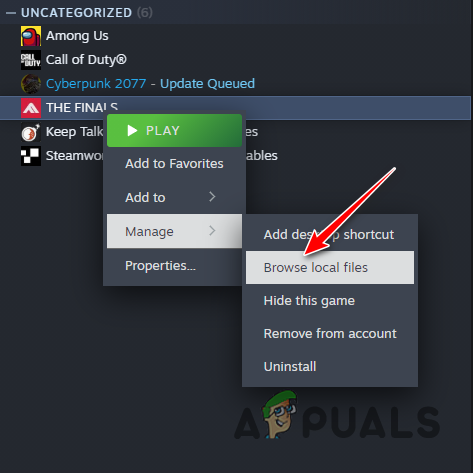 Navigieren zum Installationsverzeichnis
Navigieren zum Installationsverzeichnis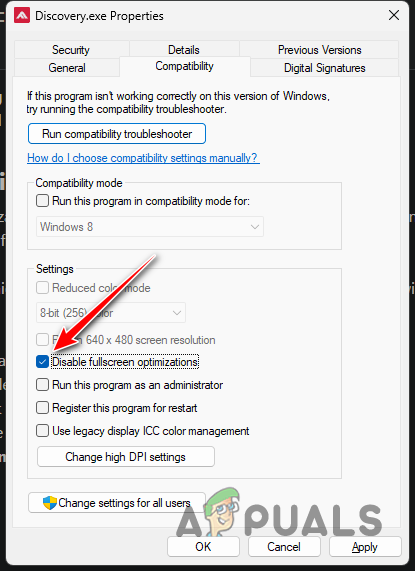 Deaktivieren der Vollbildoptimierungen im Finale
Deaktivieren der Vollbildoptimierungen im Finale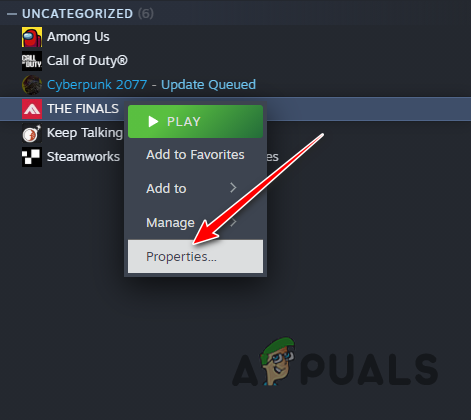 Öffnen der Finals-Eigenschaften
Öffnen der Finals-Eigenschaften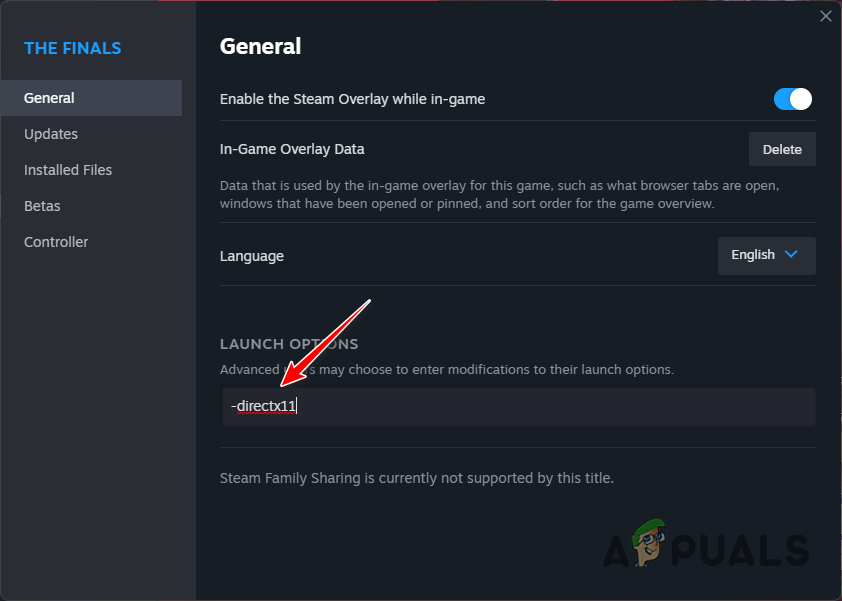 DirectX11 im Finale erzwingen
DirectX11 im Finale erzwingen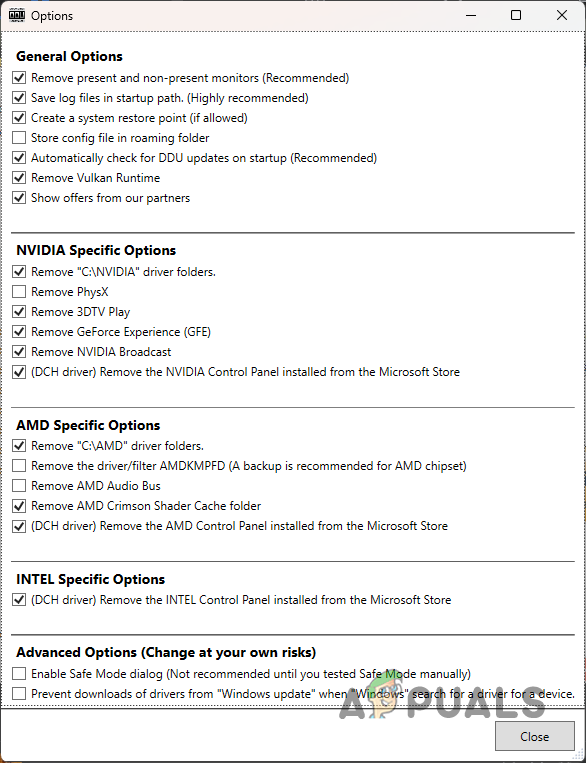 Allgemeine DDU-Optionen
Allgemeine DDU-Optionen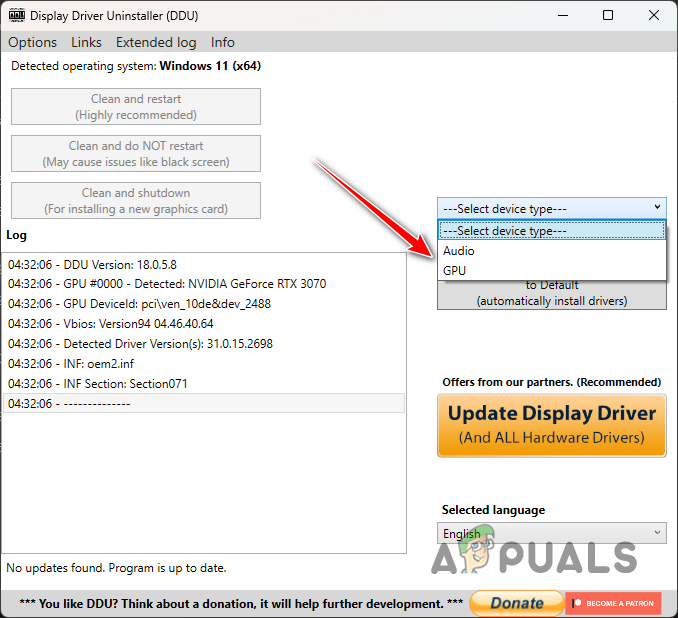 Gerätetyp auswählen
Gerätetyp auswählen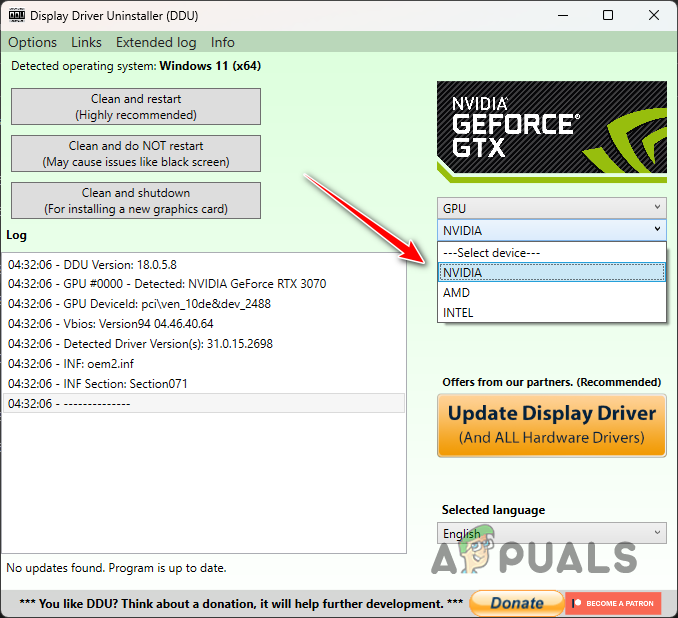 Auswählen der Grafikkartenmarke
Auswählen der Grafikkartenmarke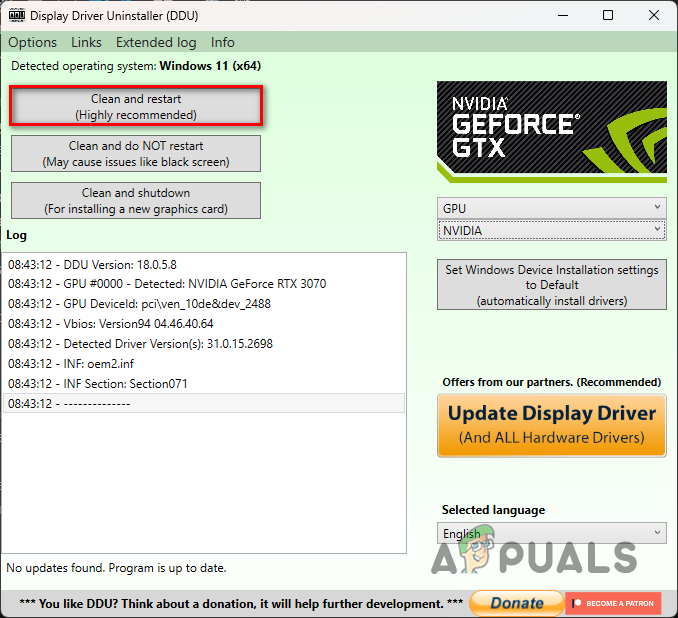 Entfernen vorhandener Grafiktreiber
Entfernen vorhandener Grafiktreiber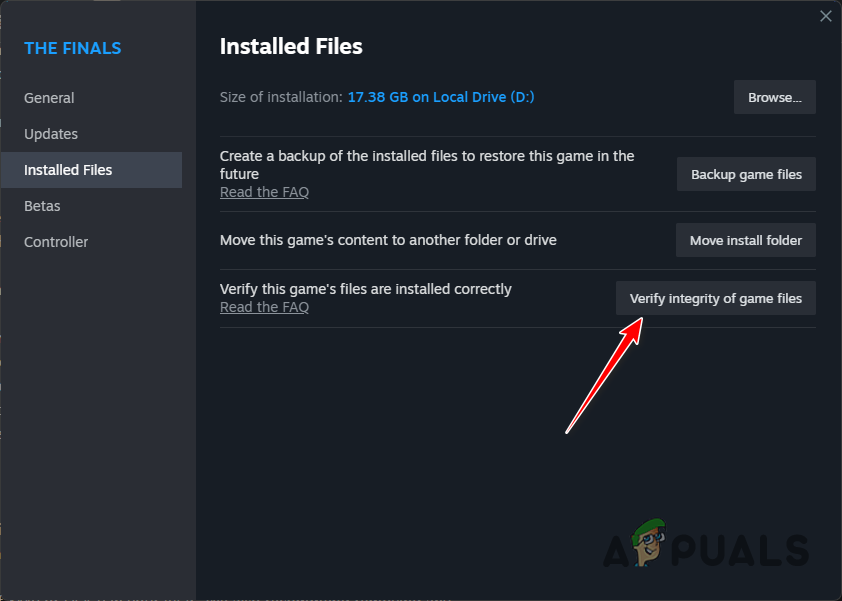 Überprüfung der Finals-Dateien
Überprüfung der Finals-Dateien